Eines der großen Hilfsprogramme, die wir heute auf der Ebene des IT-Supports oder der Systemadministration haben, ist die Möglichkeit , USB-Booteals zu erstellen, mit denen wir ein oder mehrere Betriebssysteme an jeden Ort bringen können, ohne physische Datenträger wie CDs oder CDs verwenden zu müssen DVDs sparen Platz und Zeit.
Oft vertrauen wir darauf, dass der Prozess der Erstellung des bootfähigen USB- Mediums korrekt ist, und wenn wir uns mit dem Computer verbinden, können wir überrascht feststellen, dass dies keine Zeitverschwendung und keine Fähigkeit ist, die Aufgabe korrekt und vollständig auszuführen.
TechnoWikis wird heute zwei Tools analysieren, mit denen wir feststellen können, ob das USB-Medium für den Start der Installation des Betriebssystems richtig konfiguriert ist , und auf diese Weise sicher sein können.
1. Was es ist und wie man MobaLiveCD benutzt

Dies ist eine einfache Methode, da der Status des Mediums, auf dem eine virtuelle Maschine ausgeführt wird, überprüft werden kann, ohne dass der Computer neu gestartet oder eine andere virtuelle Umgebung erstellt werden muss. Auf diese Weise wird überprüft, ob das Medium konfiguriert ist oder nicht.
Diese Anwendung kann unter folgendem Link heruntergeladen werden:
- Frei und leicht
- Es kann zum Windows 10-Kontextmenü hinzugefügt werden
- Benötigt keine Installation, um ein tragbares Werkzeug zu sein
- Einfache Benutzeroberfläche
Sobald die Anwendung heruntergeladen wurde, klicken Sie mit der rechten Maustaste darauf und wählen Sie die Option Als Administrator ausführen:
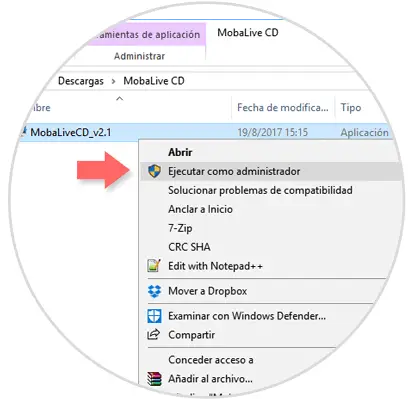
Das folgende Fenster wird angezeigt. Wie wir sehen, haben wir verschiedene Verwendungsmöglichkeiten, um unsere Geräte zu validieren. Um zu überprüfen, ob unser USB-Gerät korrekt ist, wählen Sie die Option “LiveUSB ausführen” aus, die sich im Feld “Start” direkt von einem bootfähigen USB-Laufwerk aus befindet
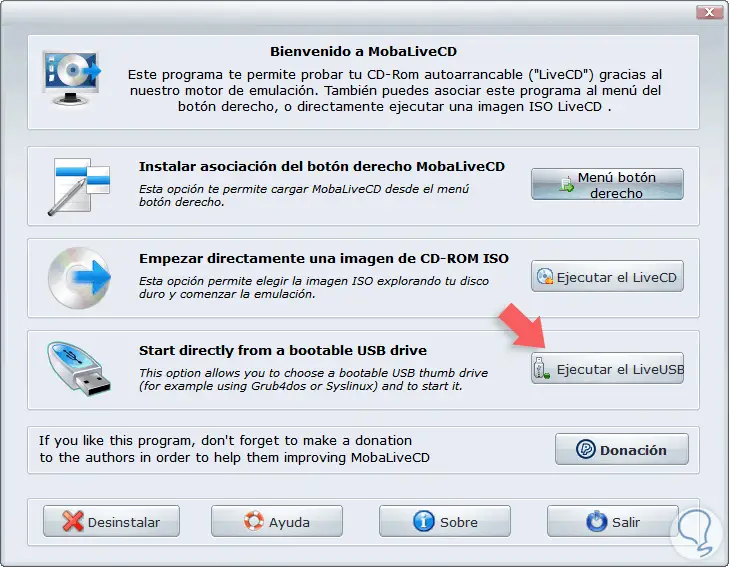
Das folgende Fenster wird angezeigt, in dem wir das an das Gerät angeschlossene USB-Laufwerk auswählen. Klicken Sie auf “OK”
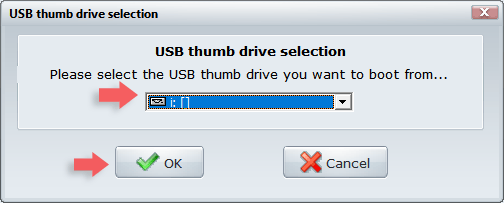
Zur Bestätigung der Aktion wird die folgende Meldung angezeigt. Wir wählen die Option “Nein”, da wir keine virtuelle Festplatte erstellen.
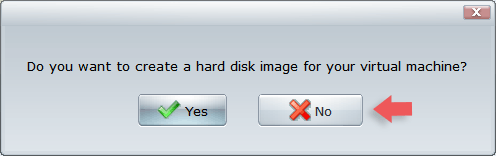
Sobald wir diese Option ausgewählt haben, wird das folgende Fenster angezeigt. Diese Meldung zeigt an, dass die virtuelle QEMU-Maschine versucht, von dem ausgewählten USB-Gerät ausgeführt zu werden.
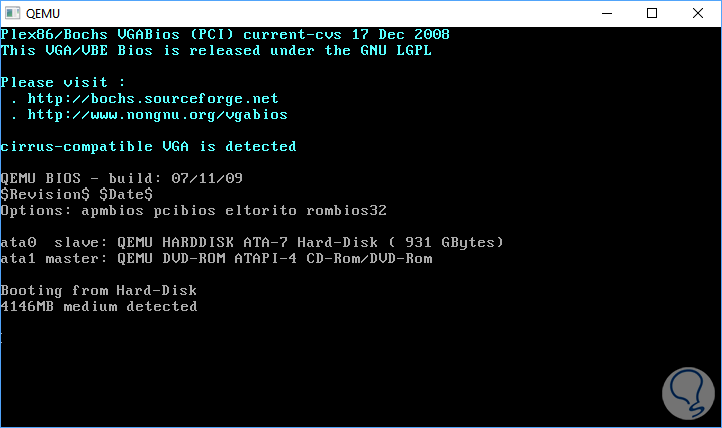
Wenn alles korrekt ist, können wir sehen, dass die Ausführung korrekt gestartet wird. Wir können das Fenster schließen, da überprüft wurde, dass alles in der gewünschten Weise funktioniert.
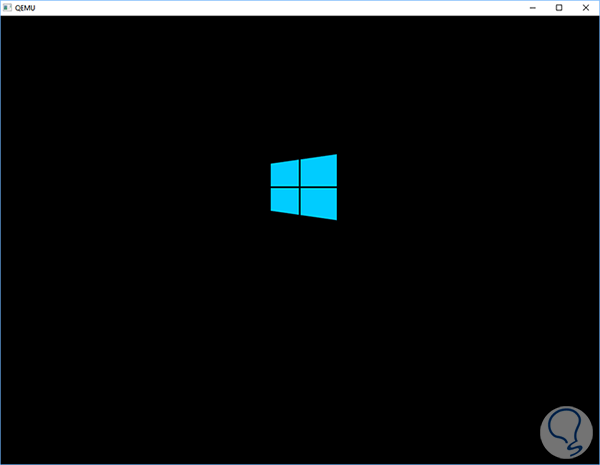
Auf diese Weise ist MobaLiveCD eine einfache und sichere Alternative, um den Status der Installationsmedien zu überprüfen.
2. Was es ist und wie man Magic ISO Maker benutzt

Wir können es unter folgendem Link herunterladen:
- Ermöglicht das Erstellen, Bearbeiten, Extrahieren und Brennen von ISO-Dateien
- Kann fast alle CD- und DVD-Image-Formate in ISO und BIN / CUE konvertieren.
- Unterstützt die Verwaltung von DVD-Images bis zu 10 GB
- Erstellen Sie CD / DVD-Dateien von CD-ROM und DVD-ROM
- Unterstützt die Erstellung von bootfähigen CD- und DVD-Image-Dateien
- Komprimieren und verschlüsseln Sie ISO-Images
- Kann ISO von Blu-Ray-Discs extrahieren
Sobald die Anwendung heruntergeladen ist, fahren wir mit der Installation und der jeweiligen Ausführung fort, wobei dies die Anwendungsumgebung ist:
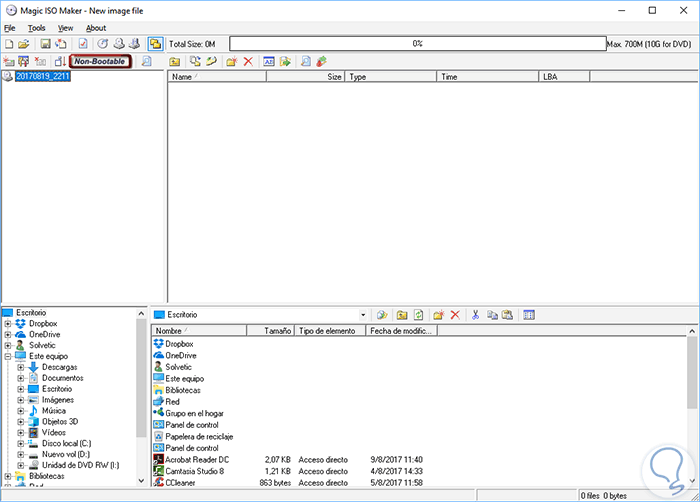
Nun gehen wir zum Menü “Datei” und wählen die Option “Öffnen”:
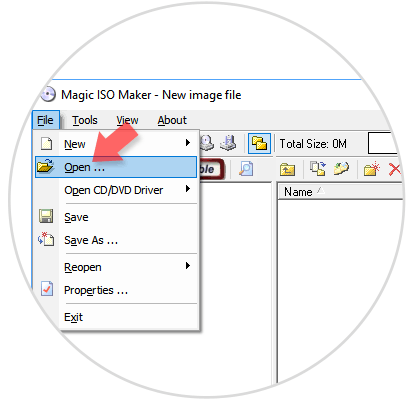
Im angezeigten Fenster wählen wir das zu analysierende “ISO” -Image aus:
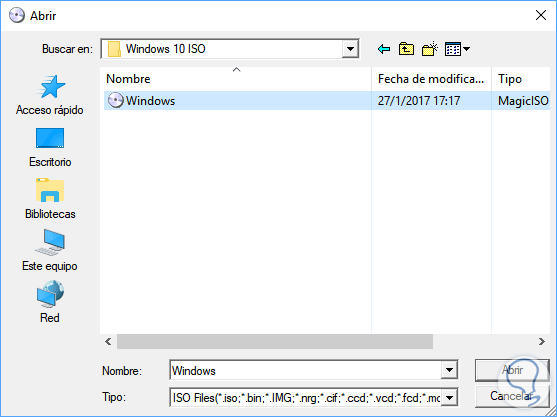
Klicken Sie auf “Öffnen”, um es auszuwählen und wir werden die Details davon sehen. Wenn das ausgewählte Image oben als bootfähig markiert ist, bedeutet dies, dass das Image problemlos auf einem USB-Gerät aufgezeichnet werden kann und die Installation des Systems fehlerfrei durchgeführt werden kann. 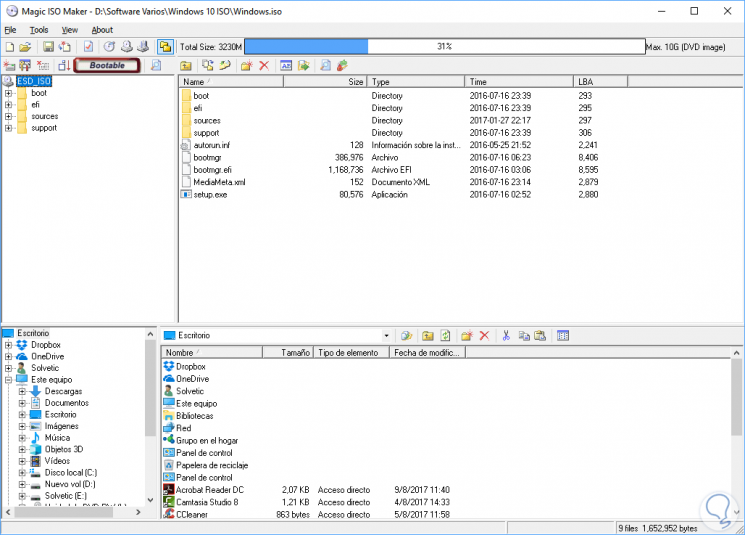
Wie wir dank dieser Tools sehen können, haben wir die Möglichkeit zu überprüfen, ob sowohl das USB-Gerät als auch das ISO-Image korrekt und einsatzbereit sind.